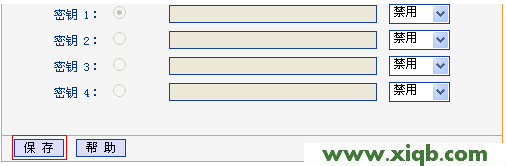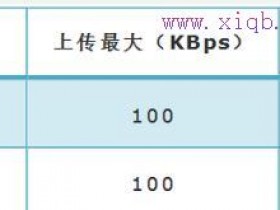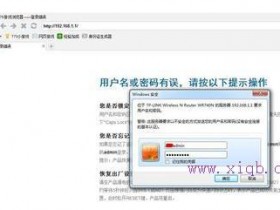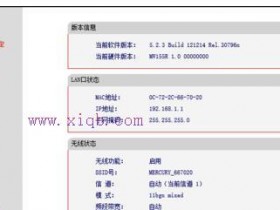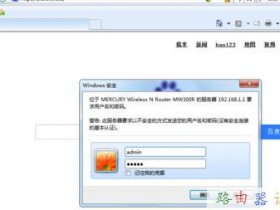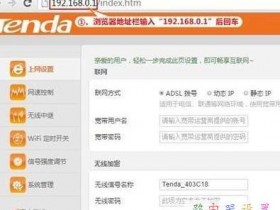- A+
所属分类:TP-LINK路由器
TP-Link TL-WR842N路由器设置无线网络名称和密码
本文介绍了TP-Link TL-WR842N无线路由器设置无线网络名称和密码的方法,现在各种蹭网软件和蹭网卡层出不穷;如何保护我们的无线网络不被非法“入侵”?合理的设置路由器上的无线网络名称、无线加密方式、加密密钥可以有效的保护无线WiFi网络的安全。
步骤一:设置无线网络名称
登录TL-WR842N路由器的管理界面后,点击“无线设置”——>“基本设置”——>设置“SSID”——>勾选“开启无线功能”、“开启SSID广播”——>点击“保存”。
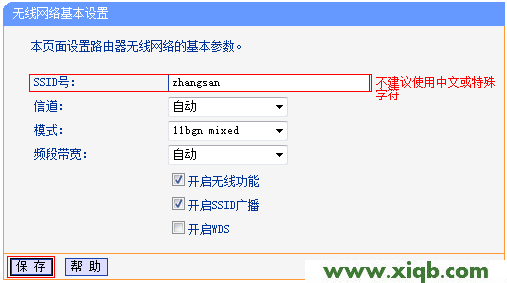
注意问题:SSID就是无线网络(WiFi)的名称,建议使用字母和数字的组合,不要使用中文汉字和特殊符号作为SSID名称,因为有些无线设备不能识别。
步骤二:设置无线网络密码
1、点击“无线设置”——>“无线安全设置”——>选择“WPA-PSK/WPA2-PSK”——>设置“PSK密码”。
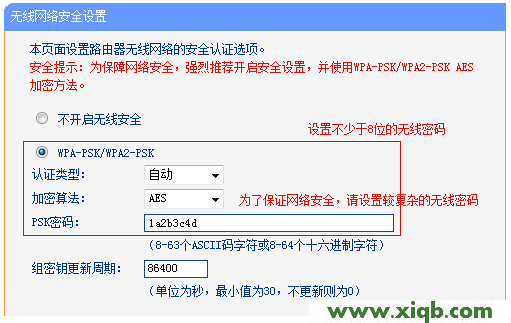
注意问题:
(1)、“PSK密码”就是无线网络(WiFi)的密码,建议使用大小写字母、数字、符合的组合,且长度应该大于8位。这样可以确保密码不被蹭网软件、蹭网卡破解。
(2)、“WPA-PSK/WPA2-PSK”是目前无线网络中最安全的一种加密算法,使用这种加密方式是很难被破解的;如果在配合一个复杂的PSK密码,那么就不用为你的无线网络的安全问题担心了。
2、点击页面下方的“保存”按钮。